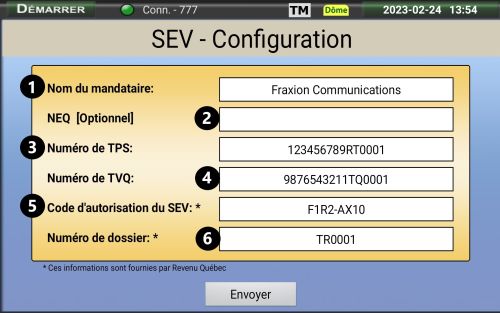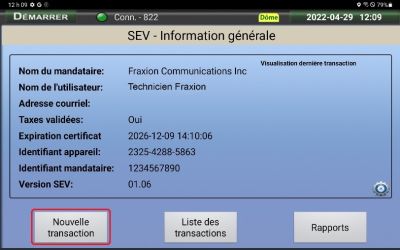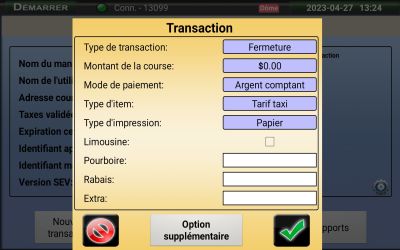Différences entre versions de « Tablettes/SEV - Guide d'utilisation »
Sauter à la navigation
Sauter à la recherche
Démarrage • Écran accueil • Menu démarrer • Guide SEV • Écran appels • Écran transport adapté • Écran transport collectif • Écran transport médical • Écran distribution • Écran favoris • Écran appels en attente • Écran historique • Écran options • Options chauffeurs • Écran recherche d'adresse
| Ligne 24 : | Ligne 24 : | ||
<br clear=all> | <br clear=all> | ||
| − | * <b>Type de transaction</b> : | + | * <b>Type de transaction</b> : Laisser le type de transaction sur Fermeture pour faire une transaction fermée et enregistré au gouvernement.<br> |
| − | * <b>Montant de la course</b> : | + | * <b>Montant de la course</b> : Inscrire le montant du taximètre. <br> |
| − | * <b>Mode de paiement</b> : | + | * <b>Mode de paiement</b> : Choisir le mode de paiement que le client a utilisé.<br> |
| − | * <b>Type d'item</b> : | + | * <b>Type d'item</b> : Choisir dans la liste, le genre de transaction souhaité (taxi régulier, transport adapté, transport collectif, tarif fixe contrat, etc. ) <br> |
| − | * <b>Type d'impression</b> : | + | * <b>Type d'impression</b> : Choisir comment fournir le reçu au client (papier ou par courriel).<br> |
| − | * <b>Limousine</b> : | + | * <b>Limousine</b> : Cocher la case, si votre véhicule est considéré comme une limousine.<br> |
| − | * <b>Pourboire</b> : | + | * <b>Pourboire</b> : Inscrire le montant de pourboire que le client vous a donné, s'il y a lieu.<br> |
| − | * <b>Rabais</b> : | + | * <b>Rabais</b> : Inscrire le montant du rabais, s'il y a lieu.<br> |
| − | * <b>Extra</b> : | + | * <b>Extra</b> : Inscrire le montant extra, s'il y a lieu.<br> |
| + | |||
| + | ==Liste des transactions== | ||
Version du 27 avril 2023 à 13:56
<-- Retour vers Tablettes
Première configuration du SEV
- Nom du mandataire : Inscrire le nom de la personne ou de l'entreprise qui détient les numéros de TPS et TVQ.
- NEQ (optionel) : Inscrire le numéro d'entreprise du Québec (NEQ), si il y a lieu.
- TPS : Inscrire le numéro de TPS.
- TVQ : Inscrire le numéro de TVQ.
- Code d'autorisation du SEV : Inscrire le code alphanumérique fournis par Revenu Québec.
- Numéro de dossier : Inscrire le numéro de dossier venant avec le code fournis par Revenu Québec.
Quand tous les champs obligatoires sont complétés, appuyer sur «Envoyer» et confirmer que vous voulez bien envoyer la configuration pour le SEV.
Effectuer une transaction SEV
- Appuyer sur le bouton de gauche «Nouvelle transaction».
- Type de transaction : Laisser le type de transaction sur Fermeture pour faire une transaction fermée et enregistré au gouvernement.
- Montant de la course : Inscrire le montant du taximètre.
- Mode de paiement : Choisir le mode de paiement que le client a utilisé.
- Type d'item : Choisir dans la liste, le genre de transaction souhaité (taxi régulier, transport adapté, transport collectif, tarif fixe contrat, etc. )
- Type d'impression : Choisir comment fournir le reçu au client (papier ou par courriel).
- Limousine : Cocher la case, si votre véhicule est considéré comme une limousine.
- Pourboire : Inscrire le montant de pourboire que le client vous a donné, s'il y a lieu.
- Rabais : Inscrire le montant du rabais, s'il y a lieu.
- Extra : Inscrire le montant extra, s'il y a lieu.